本セクションで学習すること #
- Kubernetes の概要
- kubectl を使った基本的な操作
- アプリケーション(ブログサイト)のデプロイ
Kubernetes の概要 #
Kubernetes はコンテナオーケストレーションツールです。つまり、Docker などのコンテナランタイムとは異なり、コンテナランタイムをうまい感じに制御・自動化(オーケストレーション)し、コンテナを扱いやすくするためのツールになります。
Kubernetes においてはマニフェストというYAML ファイルをつかってPod(Kubernetes ではコンテナをPod というグループで管理します)をデプロイします。マニフェストという名前の通り、宣言すればマニフェストに従うようにKubernetes は自動的にPod をデプロイし、Pod が停止しマニフェストとのずれが生じた場合は自動的に復旧させる、など、なるべく宣言されたマニフェストに従うように自律運転をします。
Kubenetes の実体は仮想マシンであることが多いです。システム系のPod が立ち上がるマスターノードと、アプリケーションをデプロイするワーカーノードに分かれており、Kubernetes クラスタと言えば、マスターとワーカーノードの組み合わせのことを指します。本ハンズオンでは残念ながら権限の関係上確認することはできませんが、みなさんが今使っているKubernetes クラスタも、実体はAWS 上の仮想マシンで構成されています。

クラスタへのアクセス #
これから行うハンズオンでは、kubectl CLIを使用してKubernetesとやり取りします。このCLI は、ワークショップ環境の「Terminal」タブからアクセスできるインタラクティブなターミナルセッションで提供されます。ご自身のコンピュータに何かをインストールする必要はありません。ここでは、Webブラウザを使ってすべての操作を行うことになります。使用するKubernetesクラスタにはすでに接続されているので、ログインする必要はありません。
ワークショップ環境では、KubernetesクラスタをWeb ベースで確認することもできます。これは、ワークショップ環境の「コンソール」タブから利用できます。これは、ハンズオンで行うことの結果を視覚的に確認するために含まれていますが、今回のハンズオンでは使用しません。
ハンズオンを続ける前に、kubectlコマンドが実行され、ワークショップ環境も機能していることを確認します。これを行うには、次のように実行します。
kubectl version
実行すると、次のような出力が表示されます。
Client Version: version.Info{Major:"1", Minor:"17", GitVersion:"v1.17.0", GitCommit:"70132b0f130acc0bed193d9
ba59dd186f0e634cf", GitTreeState:"clean", BuildDate:"2019-12-07T21:20:10Z", GoVersion:"go1.13.4", Compiler:"
gc", Platform:"linux/amd64"}
Server Version: version.Info{Major:"1", Minor:"17", GitVersion:"v1.17.0", GitCommit:"70132b0f130acc0bed193d9
ba59dd186f0e634cf", GitTreeState:"clean", BuildDate:"2019-12-07T21:12:17Z", GoVersion:"go1.13.4", Compiler:"
gc", Platform:"linux/amd64"}
使用しているKubernetesのバージョンは、ここで示したバージョンと異なる場合があります。
アプリケーションのデプロイ #
さて、Kubernetesクラスタへのアクセスが正常に行われていることを確認したら、早速、ブログサイトを実装したフロントエンドのWebアプリケーションと、ブログ記事を保存するためのPostgreSQL データベースで構成される完全なアプリケーションをデプロイしてみましょう。
デプロイしたいアプリケーションの最初の部分は、PostgreSQLデータベースです。これをデプロイするためのリソースファイル一式は、databaseディレクトリにあります。
ls -las database/
このディレクトリ内の各ファイルには、アプリケーションコンポーネントの配置を構成するための異なるリソース定義が含まれています。
各ファイルの定義を調べるよりも、まずはディレクトリ内のリソースをKubernetes に処理させてみましょう。これを行うには、次のように実行します。
kubectl apply -f database/ --dry-run
secret/blog-credentials created (dry run)
service/blog-db created (dry run)
persistentvolumeclaim/blog-database created (dry run)
deployment.apps/blog-db created (dry run)
今回のkubectl applyコマンドは、Kubernetes にマニフェストを割り当てることで、設定ファイルやディレクトリに含まれるファイル群からリソースを作成するためのものです。ここでは–dry-runオプションを使い、クラスタ内のオブジェクトを一切作成せずに、どのようなオブジェクトを作成するかを指示しています。また、–dry-runオプションはリソースの定義を検証し、エラーがある場合は警告します。
あるコマンドが何をするのか、どんなオプションを受け付けるのかが不明な場合は、–helpオプションを付けて実行することができます。
kubectl apply --help
ドライランデプロイメントを行うことで、作成されるリソースを確認することができました。実際にデータベースコンポーネントをデプロイするために、今度は次のように実行します。
kubectl apply -f database/
ドライランの時と同様に、kubectl applyはリソースをリストアップしますが、今回は実際にリソースが作成されます。
secret/blog-credentials created
service/blog-db created
persistentvolumeclaim/blog-database created
deployment.apps/blog-db created
このリストの中で重要なリソースはdeployment です。deployment では、アプリケーションにデプロイするコンテナイメージの名前、起動するインスタンスの数などを指定します。
Docker ではコンテナを直接デプロイしましたが、Kubernetes ではこのようにDocker コマンドはもはや使わず、deployment のマニフェストを割り当てることでPod すなわちコンテナをデプロイします。ただし、検証等でマニフェストを作るのが手間な場合、kubectl run コマンドなどで直接デプロイすることもできます。
デプロイの進捗を監視し、完了を知るには、次のコマンドを実行します。
kubectl rollout status deployment/blog-db
引数には、リソースのタイプとこのインスタンスの名前を含む、リソースのフルネームを指定します。この場合、インスタンスはblog-dbという名前でした。
データベースがデプロイされたので、今度はフロントエンドのWebアプリケーションをデプロイします。
kubectl apply -f frontend/
persistentvolumeclaim/blog-media created
deployment.apps/blog created
service/blog created
ingress.extensions/blog created
以下を実行して監視し、デプロイが完了するのを待ちます。
kubectl rollout status deployment/blog
デプロイしたアプリケーションへのアクセス #
フロントエンドのWebアプリケーション用にingressオブジェクトが作成されていることに注目してください。このオブジェクトは、アクセス可能なURLを払い出し、Webアプリケーションへのアクセスを設定します。
この例では、WebアプリケーションにアクセスするためのURLは次のようになります。ターミナルではなく、ブラウザの別タブから払い出されたURL にアクセスしてください。
NS=$(kubectl config view -o jsonpath='{.contexts[].context.namespace}')
echo $NS
http://blog-${NS}.tdc-reg-prod-d66138e.tanzu-labs.esp.vmware.com
このリンクをクリックして、フロントエンドのWebアプリケーションにアクセスします。利用できないと表示された場合は、利用できるようになるまでページを更新してください。これは、Ingress の設定に時間がかかる場合があるためです。 画像のようにブログの画面が表示されれば成功です(記事を作っていないためコンテンツ部分は空白です)。1つ目のコマンドはこの環境で払い出されるURL 名の一部(名前空間)を取得しています。URL 中の${NS} は取得した名前空間で置き換えてください。例えば下記のようになります。
http://blog-eduk8s-labs-w01-s287.tdc-reg-prod-d66138e.tanzu-labs.esp.vmware.com
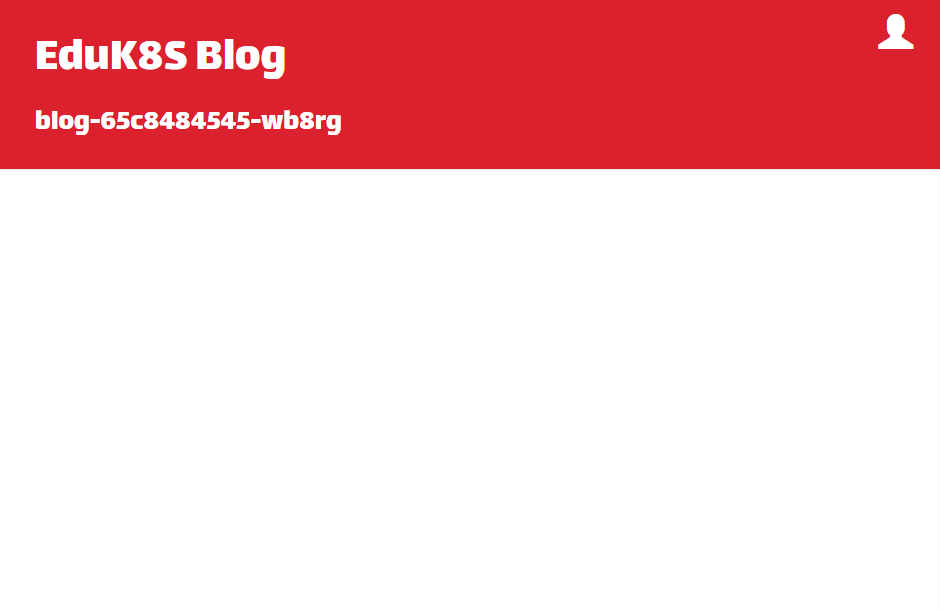
ラボ環境の問題でServer Error (500) やupstream connect error が表示される場合があります。 ラボの進行の上では問題ないため、そのまま先に進んでください。
KubernetesクラスタのWebコンソールを使用すると、どのリソースが作成されているか、またそれらのリソース間の関係をブラウザで視覚的に表示することができますが、ほとんどの開発者はkubectlを使用してコマンドラインからKubernetesクラスタを操作します。
現在の名前空間にある、すでに作成されたすべてのデプロイメントの一覧を表示するには、次のように実行します。
kubectl get deployment
出力は以下のようになるはずです。
NAME READY UP-TO-DATE AVAILABLE AGE
blog 2/2 2 2 5m
blog-db 1/1 1 1 5m
特定のリソースに絞り込みたい場合は、コマンドにそのリソース名を加えることができます。
kubectl get deployment/blog
これで、1つのリソースだけの出力が得られるはずです。
もしくは、以下のように実行することもできます。
kubectl get deployment blog
出力の最初の部分は以下のようになるはずです。
Name: blog
Namespace: lab-k8s-fundamentals-user1
CreationTimestamp: Tue, 04 Feb 2020 03:06:56 +0000
Labels: app=blog
Annotations: deployment.kubernetes.io/revision: 1
Selector: app=blog
Replicas: 2 desired | 2 updated | 2 total | 2 available | 0 unavailable
StrategyType: RollingUpdate
MinReadySeconds: 0
RollingUpdateStrategy: 25% max unavailable, 25% max surge
Pod Template:
....
これは比較的読みやすい形式にしたものであり、生のマニフェストを見るには、kubectl getの-o yaml表示出力オプションを使います。
kubectl get deployment/blog -o yaml
また、YAMLではなくJSONで作業をしたい場合には以下を実行します。
kubectl get deployment/blog -o json